|
使用選課系統前注意事項
|
|
(一)、將選課系統加入信任網站與設定信任網站的安全性。
(二)、IE6瀏覽器設定。
(三)、關閉任何會阻擋彈跳視窗的設定值或相關程式。
(四)、建議使用1024 * 768的螢幕解析度。
以下將針對(一) 、(二)點做操作說明。
|
(一)、將選課系統加入信任網站與設定信任網站的安全性。 |
| |
操作步驟如下 |
| |
1、開啟IE瀏覽器,點選功能表「工具」→「網際網路選項」。 |
| |
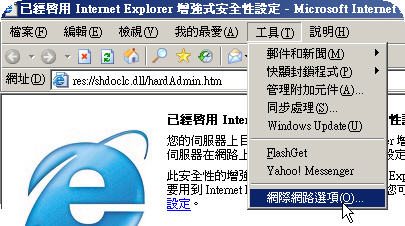
|
| |
2、開啟「網際網路選項」設定視窗後,點選「安全性」頁籤。 |
| |
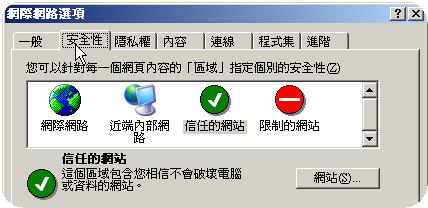
|
| |
3、點選「信任的網站」。 |
| |
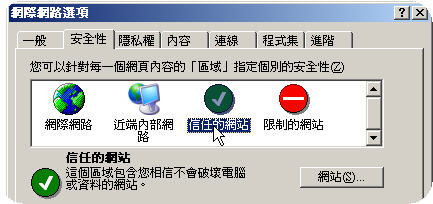
|
| |
4、按「網站」按鈕。 |
| |
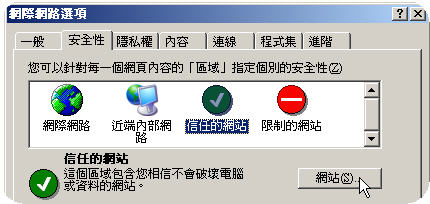
|
| |
5、開啟「信任的網站」視窗後,在「將此網站加到該區域」的文字方塊內,輸入選課系統的網址,網址如右: http://210.60.55.33:1111。 |
| |
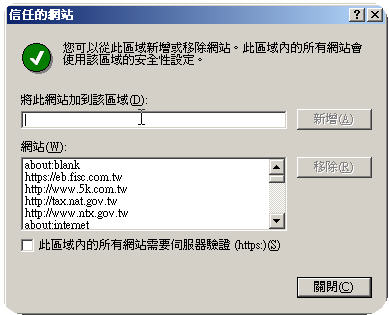
|
| |
6、輸入完成後,請按「新增」按鈕即可。 |
| |
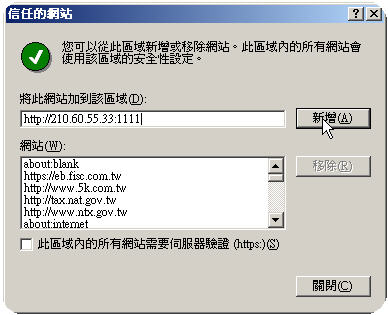
|
| |
7、設定「信任的網站」的安全性。 在「此區域的安全性等級」區塊中,請按「自訂等級」按鈕,開啟設定視窗。 |
| |
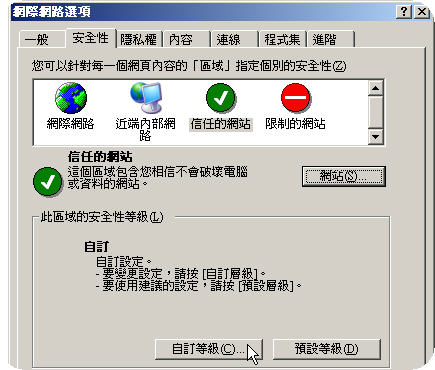
|
| |
8、設定「安全性設定」內容。請依下列圖示設定每個項目的設定值。 |
| |


|
| |

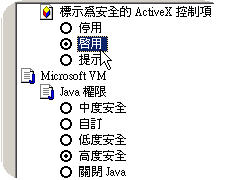
|
| |

|
| |
9、設定完成後,請按「確定」按鈕。 |
| |
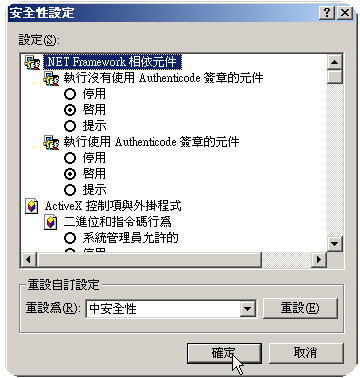
|
(二)、IE6瀏覽器設定。 |
| |
1、開啟IE瀏覽器,點選功能表「工具」→「網際網路選項」。 |
| |
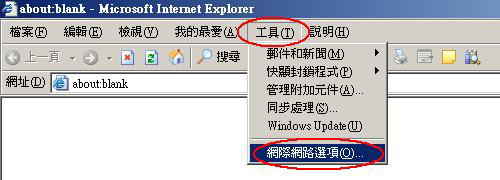
|
| |
2、在「網際網路選項」視窗中,於「一般」頁籤的「Temporary Internet File」中,請按「設定」按鈕,以開啟設定視窗。 |
| |
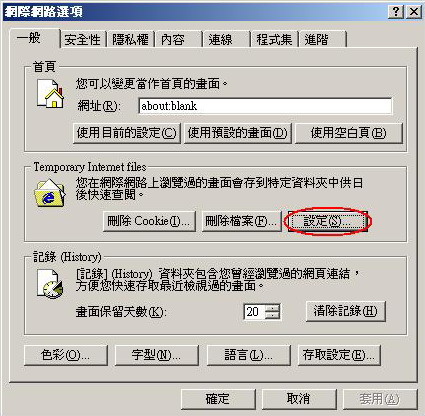
|
| |
3、將「檢查儲存的畫面是否有較新的版本」 此選項設定為「每次查閱畫面時」,然後再按「確定」按鈕即可。 |
| |

|
|
選課系統畫面說明
|
|
選課系統主畫面大致可區分為下列三大區塊
(一) 功能表列區塊
(二) 學生選課基本資料區塊
(三) 作業視窗區塊
以下將針對各區塊做說明。
|
| |
(一) 功能表列區塊 |
| |
此區塊顯示的資訊有「選課學年期」、「目前的選課階段」、「選課起迄時間」、及「視窗清單」、「選課確認」與「離開選課系統」等四個功能按鈕。 |
| |
|
| |
(二) 學生選課基本資料區塊 |
| |
1、此區塊顯示的資訊有「學生學籍基本資料」、「志願序與基本學分上下限」、「已選學分」、「總學分數」。
2、在預選階段「已選學分」是指配課學分數、加退選階段則為「已加選的基本學分數」。在加退選階段「已選學分」會依加選或退選課程即時更新目前的已選學分數。
3、在預選階段「總學分數」是指配課學分數、加退選階段則為「已加選的基本學分數」再加上額外可加修的課程學分數。在加退選階段「總學分數」會依加選或退選課程即時更新目前的總學分數。
4、「體育課可選課程數」、「興趣選修可選課程數」、「跨部互選學分上限」。
5、若有申請輔系雙主修則顯示可加修課程數。
6、若有申請教育學程則顯示可補修課程數與可選學分上限。
7、若上學期成績達到標準時則顯示可加修課程數。
8、若是轉學轉系生則顯示可加修課程數。
|
| |

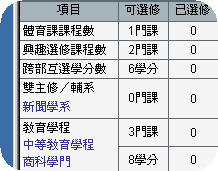
|
| |
(三) 作業視窗區塊 |
| |
1、此區塊中預設顯示的視窗是「本班本系開課清單」。
2、若要顯示其他視窗請按「功能表列區塊」中的「視窗清單」按鈕即可。
|
| |

|
| |
3、「視窗清單」中的預設視窗選項為
「基本資料與選課相關資訊」、「我的課表」、「本班/本系開課清單」、「課程查詢視窗」。
|
| |
4、「我的通識課程」視窗選項僅大學部學生才有。
5、若有申請輔系雙主修則顯示「我的雙主修/輔系課程清單」視窗選項。
6、若有申請教育學程則顯示「我的教育學程課程清單」視窗選項。
7、「我的課表」視窗。
(1) 預選階段只顯示配課課程。預選階段加選的課程不會顯示在課表中。
(2) 加退選階段則顯示已選上課程,即時顯示加選的課程於課表中。
|
| |
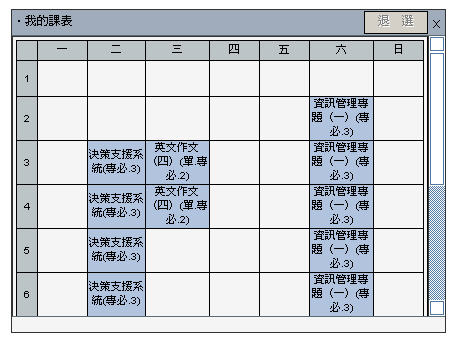
|
| |
8、「本班/本系開課清單」視窗。 |
| |
(1) 預設顯示本班開課清單。
(2) 點選班級清單中的某班級,則顯示該班級的開課清單。
(3) 在課程清單中,若已選過的課程則「加選」按鈕呈現為紅色。 |
| |
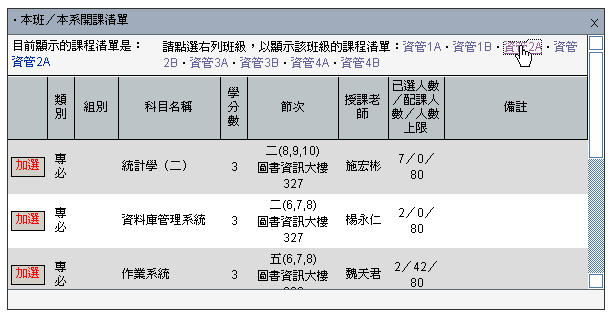
|
| |
9、「我的通識課程」視窗。 |
| |
(1) 顯示您每個主次領域的修課狀況。
(2) 若要查詢通識課程,在課程查詢視窗中設定好查詢條件後,按「查詢」按鈕即可。
(3) 在課程清單中,若已選過的課程則「加選」按鈕呈現為紅色。 |
| |
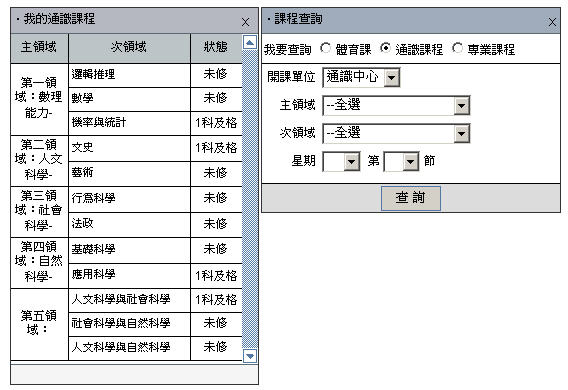
|
| |
10、「我的雙主修/輔系課程清單」視窗。 |
| |
(1) 顯示您未修或不及格未補修的課程。
(2) 在課程清單中,若已選過的課程則「加選」按鈕呈現為紅色。 |
| |
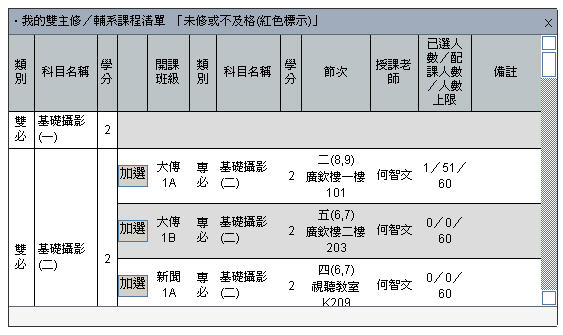
|
| |
11、「我的教育學程課程清單」視窗。 |
| |
(1) 顯示您未修或不及格未補修的課程。
(2) 在課程清單中,若已選過的課程則「加選」按鈕呈現為紅色。 |
| |
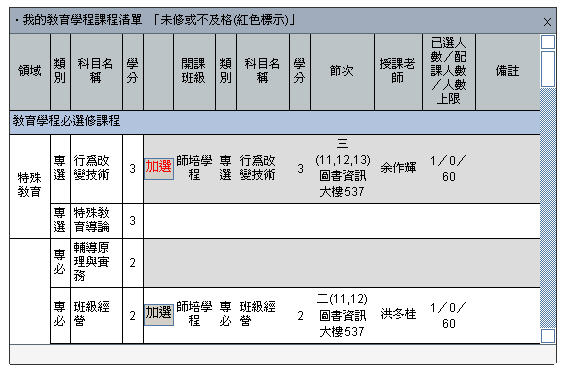
|
| |
12、「課程查詢視窗」視窗。 |
| |
(1) 可選擇您要查詢的課程類別。
(2) 各課程類別有不同的查詢條件可選擇。
(3) 在課程清單中,若已選過的課程則「加選」按鈕呈現為紅色。 |
| |
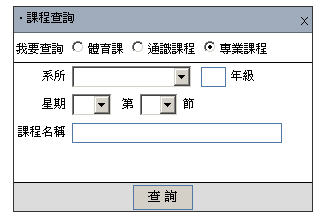
|
| |
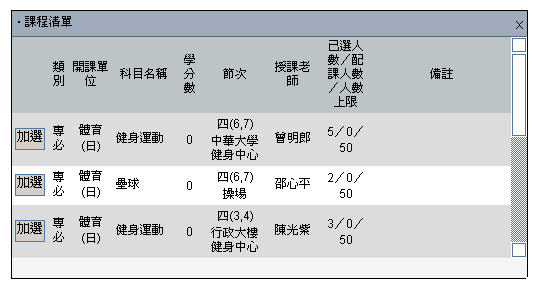
|
| |
13、「我的必修課志願序」視窗。 |
| |
(1) 預選階段時顯示已加選的必修課程資料(專業必修、專業必修重修、教育學程與雙主修輔系的必修課程 )。
(2) 加退選階段不顯示此視窗。 |
| |

|
| |
14、「我的選修課志願序」視窗。 |
| |
(1) 預選階段時顯示已加選的選修課程資料(專業選修、體育、通識選修 、教育學程選修與雙主修輔系選修)。
(2) 加退選階段不顯示此視窗。 |
| |
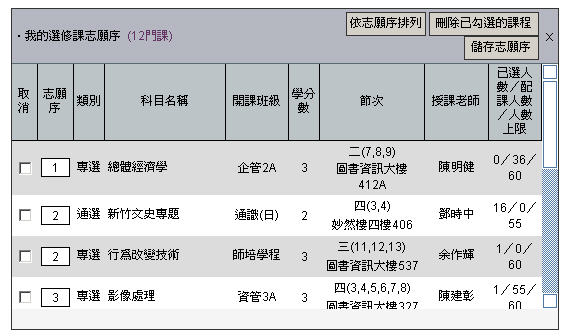
|
|
課程查詢
|
|
(一)除了「本班/本系開課清單」、「我的雙主修/輔系課程清單」與「我的教育學程課程清單」
已將可修課程顯示出來,若要查詢其他課程時必須透過「課程查詢視窗」進行查詢。
(二) 查詢步驟如下
|
| |
1、選擇課程類別。
2、設定查詢條件值。 |
| |
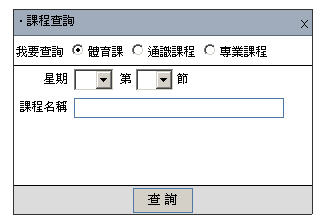
|
| |
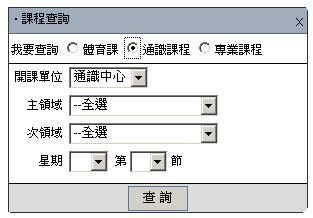
|
| |
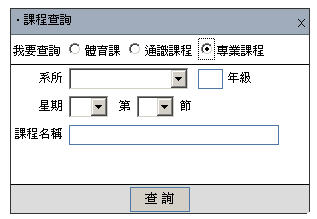
|
| |
3、查詢條件值設定完成後,請按「查詢」按鈕即可。 4、在課程清單中,若已選過的課程則「加選」按鈕呈現為紅色。 |
| |
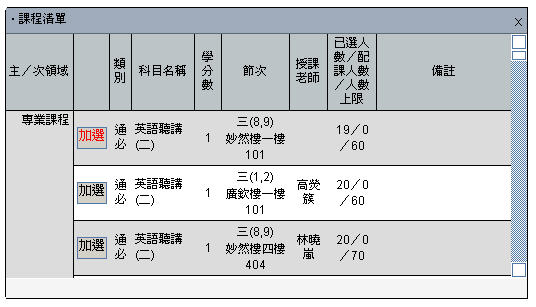
|
|
加選課程
|
|
(一)在「本班/本系開課清單」、「我的雙主修/輔系課程清單」、「我的教育學程課程清單」與「課程查詢視窗」的課程清單等視窗中,於課程左方都有個「加選」按鈕,按下此按鈕系統會判斷您是否可加選此門課,並回應訊息告知是否已完成課程加選。
|
| |
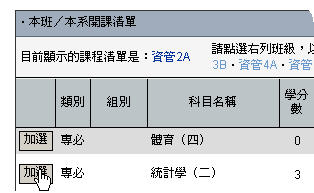
|
| |
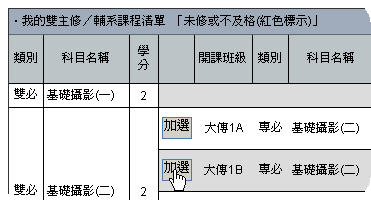
|
| |
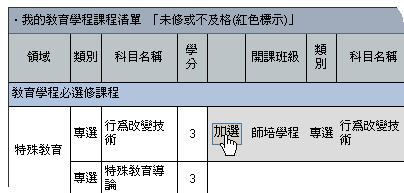
|
| |
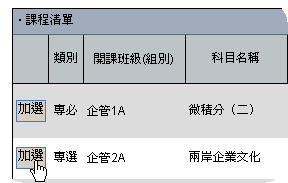
|
(二)當課程加選成功後,系統會自行將該課程列入「我的必修課志願序」或「我的選修課志願序」視窗中。 |
(三)以加選企管2A的兩岸企業文化課程為例。當按下「加選」按鈕,系統進行判斷處理後回應了「該課程已加選完成」的訊息,並將該門課列入「我的選修課志願序」視窗中。 |
| |

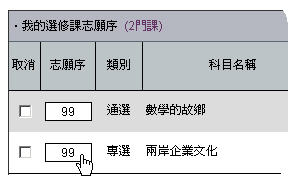
|
|
退選課程
|
|
(一) 在「我的必修課志願序」或「我的選修課志願序」視窗中點選要退選的課程。
|
| |
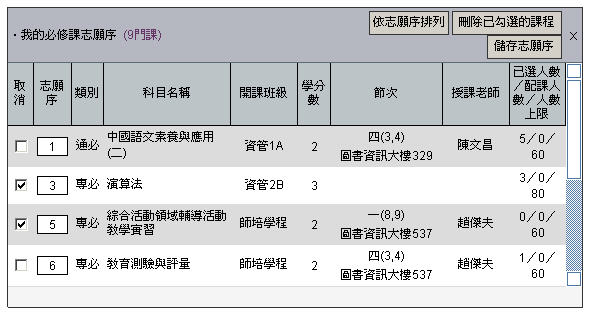
|
|
(二)點選完成後,請按視窗右上角的「刪除已勾選的課程」按鈕,系統會確認是否要退選課程,回應「是」即可退選課程。
(三)按下按鈕後系統會進行退選處理,並回應處理結果訊息。一旦退選成功後,系統會自動將已退選課程自「我的必修課志願序」或「我的選修課志願序」視窗中清除。
|
| |
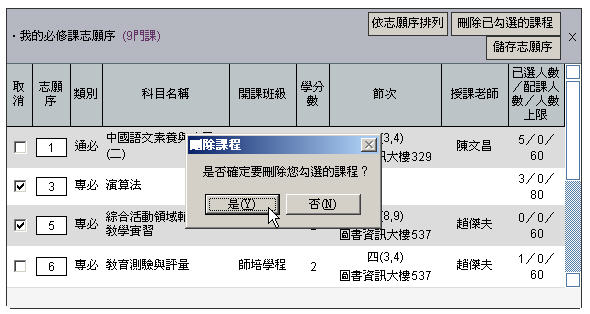
|
| |

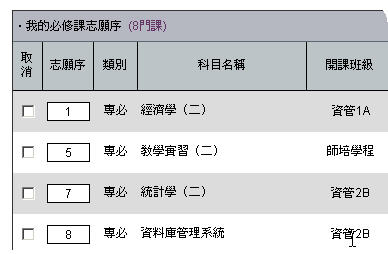
|
|
設定志願序程
|
|
(一)在「我的必修課志願序」或「我的選修課志願序」視窗中將每門課程輸入其志願序。
(二)「我的必修課志願序」與「我的選修課志願序」志願序各自由1開始編號,且志願序不可重覆。
|
| |
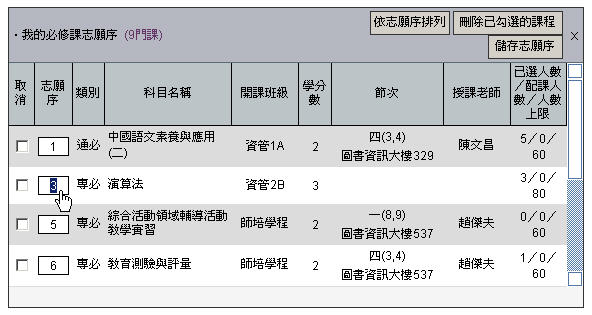
|
| |
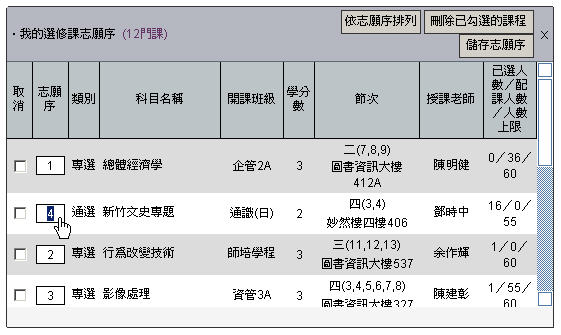
|
|
(三)志願序輸入完成後,請按「我的必修課志願序」或「我的選修課志願序」視窗中右上方的「儲存志願序」按鈕即可。
|
| |
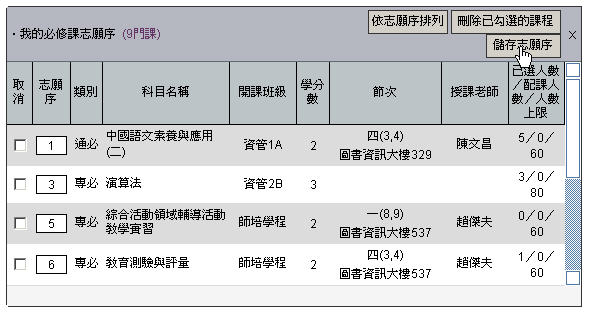
|
|
選課確認
|
|
(一)選課最後一個步驟就是選課確認。
(二)一旦完成選課確認後就無法再加選或退選課程,也無法修改志願序。
(三)按功能表列中的「選課確認」按鈕,系統會出現一確認視窗,以確認是否要完成課確認。
|
| |
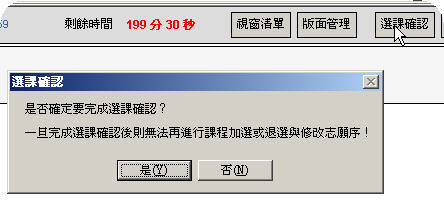
|
| |
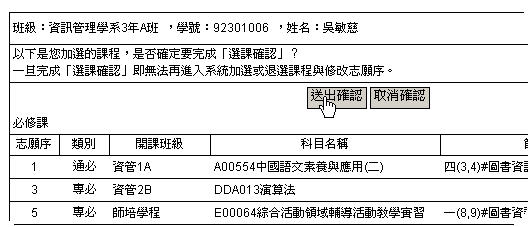
|
|
(四)按下「選課確認」按鈕後,系統會區分必選修課並以志願序排列,以便讓您確認課程。確認無誤後。
(五)確認無誤後,請按「送出確認」按鈕即可完成選課確認,並請將選課確認單列印保存。
|
| |
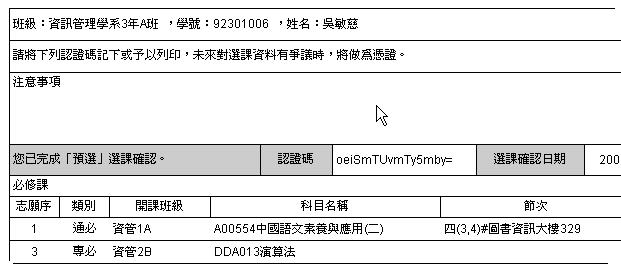
|